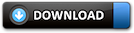Szeretnék minden kedves képszerkesztőmet, akik elkészítik a képeimet megkérni arra, hogy küldjétek el azokat nekem E- mail-ben:madre65@gmail.com
Minden kép amit megküldtök nekem azzal megtiszteltek engem és a munkámat egyaránt. Ez nagyon kedves tőled, köszönöm!
Ha a Facebook-ot használod a képfeltöltésre kérlek jelöld be a nevem ErycaFenyvesineErina Igy nem kell keresgélnem ahhoz hogy megnézzem a képeket egyetlen csoportban sem.
CorelPaintShop2020Ultimate szerkesztővel készült a kép,de elkészíthető korábbi verziójú szerkesztőkkel is. A tutoriál szerzője,írója:Fenvesiné Eryca/Erina/
Engedélyem nélkül a leírásomat elvinni Tilos!
Köszönet a tube alkotóinak!
Tubes:Min@
Translations
Materials
Plugins
-FiltersUnlimited.
-AFS Import.
1.
Nyisd meg a csomagból a 950x550 Transparentet.
Selections-SelectAll .
Nyisd meg a levendulás jpg képet.
Edit-PasteIntoSelection.
Adjust-Blur-GaussianBlur.
2.
Effects-ImageEffect-SeamlessTiling.
3.
Nyisd meg a Levendula png.
Edit-Copy-Edit- PasteAsNewLayer.
PickToollal pozicionáld ,lásd a képen.
4.
Effects-DistortionEfects-SpikyHalo.
5.
Aktív a Raster1-SelectionTool.
Húzz egy függőleges oszlopot.
Lásd a képet.
Selections-PromoteSelection.
6.
Effects-Plugins-FiltersUnlimited.
Layers-Arrange-Bring to Top.
Layers-Duplicate.
Aktív-PickTool húzd egy kissé szét a kép szerint.
Látható két oldalt a keskeny csík.
LayersMergeDown.
3D-DropShadow.
7.
Rakd a Plugins-Styled Lines mappába.
A csomagban is benne van.
Húzz kettő párhuzamos vonalat a PenToollal.
Lásd a képen.
3D-DropShadow.
8.
Nyisd meg az Erina_button_dekort.
A gombot pozicionáld ,lásd a képet.
Duplicate 2x-pozicionáld, lásd a képet.
3D-DropShadow.
9.
Aktív a Raster1.
Effects-Plugins-AFS Import-sqborder2.
10.
Imege-AddBorders-#000000-1px.
Imege-AddBorders-#ffffff-15px.
Imege-AddBorders-#000000-1px.
Imege-AddBorders-#ffffff-15px.
Imege-AddBorders-#000000-1px.
Imege-AddBorders-#ffffff-70px.
11.
Nyisd meg a tubédat és helyezd el a kép szerint.
12.
Layers-Duplicate.
Állj a raster1 rétegre a kép szerint.
Adjust-Blur-Gaussian Blur.
Aktív a PickTool.
Húzd szét kissé a tubédat.
Ezt a technikát árnyéknak használjuk.
13.
Nyisd meg a feliratot és pozicionáld a kép szerint.
Layers-MergeVisible.
Méretezd le 950x...Ird rá a signódat és mentsd el jpg.
Várlak a következő leckémre!
Te Verziód
Ica
Ilona53
KataDesign
Klári
D.Mária
Ági
Mia
Szelike
Hillu
Anja